Обновление
Опции настройки обновления доступны в разделе Расширенные параметры > Обновление. В этом разделе указывается информация об источниках обновлений, таких как серверы обновлений и данные аутентификации для них.
Для обеспечения правильной загрузки обновлений необходимо корректно задать все параметры обновлений. Если используется файервол, программе должно быть разрешено обмениваться данными через Интернет (например, передача данных по протоколу HTTPS). |
 Обновление
Обновление
Текущий профиль обновления отображается в раскрывающемся меню Выбрать профиль обновления по умолчанию.
Чтобы создать профиль, см. сведения в разделе Профили обновления.
Автоматическое переключение профилей: позволяет задать профиль обновления для определенного профиля сетевого подключения.
Настроить уведомления об обновлении: щелкните Изменить, чтобы выбрать, какие уведомления приложения будут отображаться. Можно выбрать, нужно ли их показывать на рабочем столе и/или отправлять по электронной почте.
Если во время загрузки обновлений модуля обнаружения возникли проблемы, рядом с параметром Очистить кэш обновлений щелкните Очистить, чтобы удалить временные файлы обновлений (очистить кэш).
Предупреждения об устаревшем модуле обнаружения
Автоматически задавать максимальный возраст модуля обнаружения. Позволяет задать максимальное время (в днях), по истечении которого модуль обнаружения будет считаться устаревшим. Значение по умолчанию для параметра Максимальный возраст модуля обнаружения (в днях) — 7.
Откат модуля
Если вы подозреваете, что последнее обновление модуля обнаружения и/или программных модулей повреждено или работает нестабильно, вы можете выполнить откат до предыдущей версии и отключить обновления на установленный период времени.
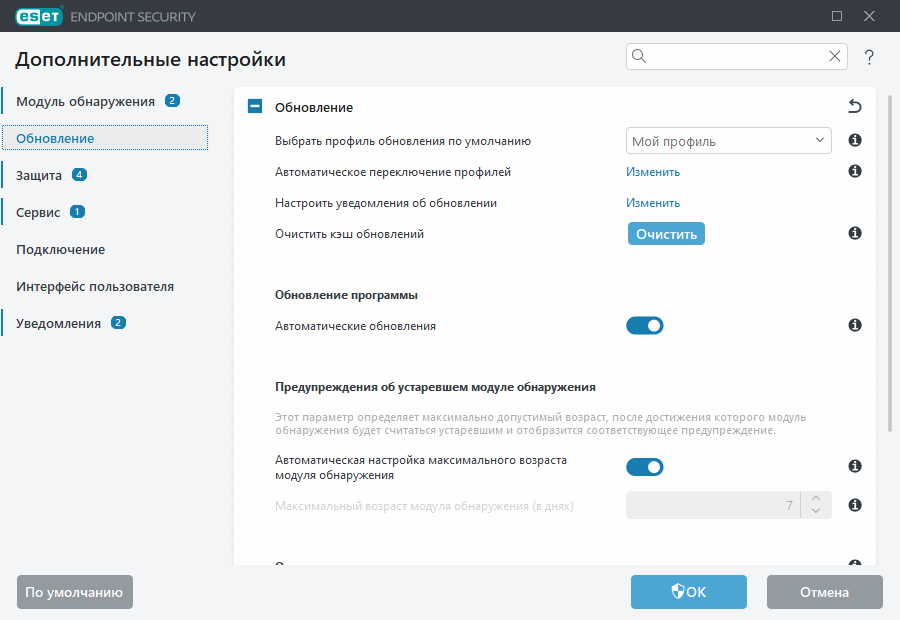
 Профили
Профили
Профили обновления можно создавать для различных конфигураций и задач обновления. Создание профилей обновления особенно полезно для пользователей мобильных устройств, которым необходимо создать вспомогательный профиль для регулярно меняющихся свойств подключения к Интернету.
В раскрывающемся меню Выберите профиль, который нужно изменить отображается текущий профиль. По умолчанию для него задано значение Мой профиль.
Чтобы создать профиль, рядом с элементом Список профилей щелкните Изменить, введите имя профиля и нажмите кнопку Добавить.
Обновления
По умолчанию для параметра Тип обновлений задано значение Регулярное обновление. Это означает, что файлы обновлений будут автоматически загружаться с сервера ESET с минимальным расходом трафика. Тестовые обновления (параметр Тестовое обновление) — это обновления, которые уже прошли полное внутреннее тестирование и в ближайшее время будут доступны всем пользователям. Преимущество их использования заключается в том, что у вас появляется доступ к новейшим методам обнаружения и исправлениям. Однако такие обновления иногда могут быть недостаточно стабильны и НЕ ДОЛЖНЫ использоваться на производственных серверах и рабочих станциях, где необходимы максимальные работоспособность и стабильность. Вариант Отложенное обновление позволяет загружать обновления со специальных серверов с задержкой в несколько часов (т. е. после того, как обновления будут протестированы в реальных средах и признаны стабильными).
Включить оптимизацию доставки обновлений. Если опция включена, файлы обновлений можно загрузить с CDN (сеть доставки контента). Отключение этого параметра может привести к прерываниям загрузки и замедлению работы при перегрузке выделенных серверов обновления ESET. Отключение полезно, когда доступ к файерволу ограничен только для IP-адреса сервера обновления ESET, или если подключение к службам не работает CDN.
Запрашивать подтверждение перед загрузкой обновления: в программе отобразится уведомление, в котором можно подтвердить или отклонить загрузку файла обновления. Если размер файла обновления больше значения, указанного в параметре Запрашивать подтверждение, если размер обновления превышает (КБ), на экран будет выводиться диалоговое окно для подтверждения. Если размер файла обновления задан равным 0 КБ, диалоговое окно подтверждения в программе будет отображаться в любом случае.
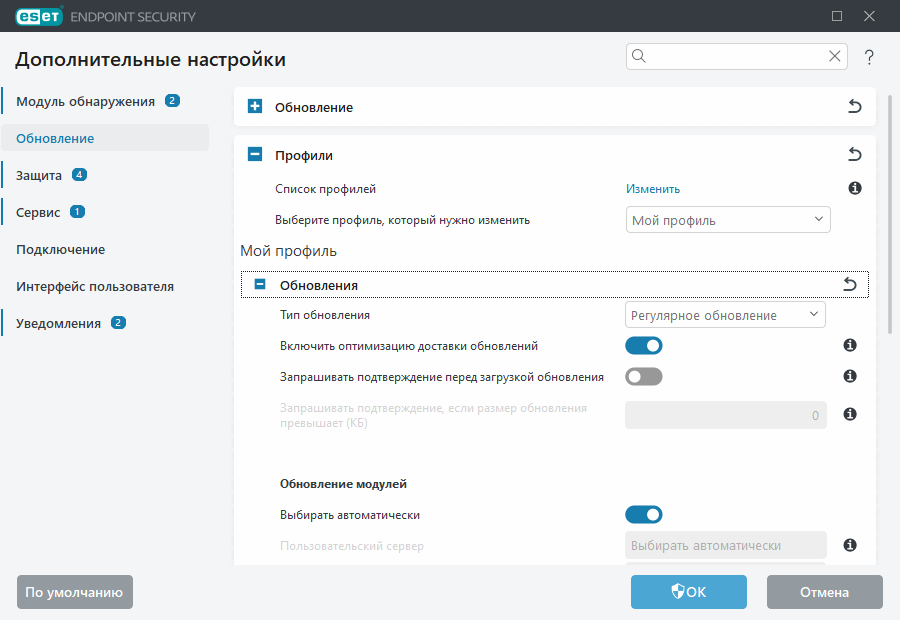
Обновления модулей
По умолчанию установлен параметр Выбирать автоматически. Вариант Пользовательский сервер — это компьютер, на котором хранятся файлы обновлений. При использовании сервера обновлений ESET рекомендуется оставить параметры по умолчанию.
Включить более частые обновления сигнатур обнаружения: будет уменьшен интервал обновления сигнатур обнаружения. Отключение этого параметра может негативно отразиться на скорости обнаружения.
Разрешить обновление модуля со съемных носителей: позволяет выполнять обновление со съемного носителя, если он содержит созданное зеркало. Если установлен флажок Автоматически, обновление будет выполняться в фоновом режиме. Если нужно показывать диалоговые окна обновления, выберите Всегда спрашивать.
При использовании локального HTTP-сервера, который называется зеркалом, сервер обновлений должен быть указан следующим образом:
http://имя_компьютера_или_его_IP-адрес:2221
Если используется локальный HTTP-сервер с поддержкой SSL, сервер обновлений должен быть указан следующим образом:
https://имя_компьютера_или_его_IP-адрес:2221
Если используется локальная общая папка, сервер обновлений должен быть указан следующим образом:
\\имя_компьютера_или_его_IP-адрес\общая_папка
Номер порта сервера HTTP, указанный в примерах выше, зависит от того, какой порт использует ваш сервер HTTP/HTTPS. |
Обновление программы
См. раздел Обновление программы.
Параметры подключения
См. раздел Параметры подключения.
Зеркало обновлений
См. раздел Зеркало обновлений.
